Kaip atsinaujino šiukšliadėžės funkcija išleidus „One UI 6.0“ naudotojo sąsają?
Išleidus „One UI 6.0“ naudotojo sąsajos atnaujinimą, „Samsung“ telefonų ir planšetinių kompiuterių programėlės „Mano failai“ šiukšlinė pasikeitė. Dabar naudotojai per programos „Mano failai“ šiukšlinę gali ištrinti ir atkurti failus iš programų „Mano failai“, „Galerija“ ir „Diktofonas“.
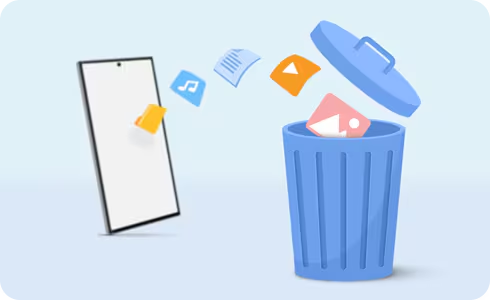
Pastaba. Šiukšlinės funkcijos išjungti neįmanoma.
Laikydamiesi toliau pateiktų nurodymų, galite visam laikui ištrinti arba atkurti failus iš „Mano failų“.
Konkrečių failų atkūrimas ir ištrynimas per programą „Mano failai“
Sparčioji veiksmų seka visiems šiukšlinėje esantiems failams ištrinti vienu metu
Pastaba. Ištrintus failus galite peržiūrėti pagal programą („Mano failai“, „Galerija“ ir „Diktofonas“), taip pat juos galite atkurti arba ištrinti eidami į Nustatymai > Įrenginio priežiūra > Saugykla > Šiukšlinė > Mano failai.
Nors programą „Mano failai“ galite naudoti visiems trinamiems failams tvarkyti, nuotraukas ir vaizdo įrašų failus vis dar galite ištrinti ir atkurti per programą „Galerija“.
Failų ištrynimas iš galerijos
Pastaba. Ištrinti elementai 30 dienų liks šiukšlinėje. Paskui jie bus automatiškai ištrinti visam laikui.
Ištrintų failų atkūrimas galerijoje
Failų ištrynimas iš galerijos visam laikui
Jei norite tvarkyti tik garso failus, šio tipo failams ištrinti ir atkurti vis dar galite naudoti diktofono programėlę.
Failų ištrynimas iš diktofono programėlės
Ištrintų failų atkūrimas iš diktofono programėlės
Failų ištrynimas iš programos diktofonas
Dėkojame už jūsų atsiliepimus
Atsakykite į visus klausimus.






























































